剪切音樂,操縱和重新組合發現的聲音的藝術不僅僅適合專業製作人。透過正確的工具和一點指導,任何人都可以輕鬆修剪音訊並刪除不需要的剪輯。這篇文章將指導您在桌面、手機和線上剪輯音樂。
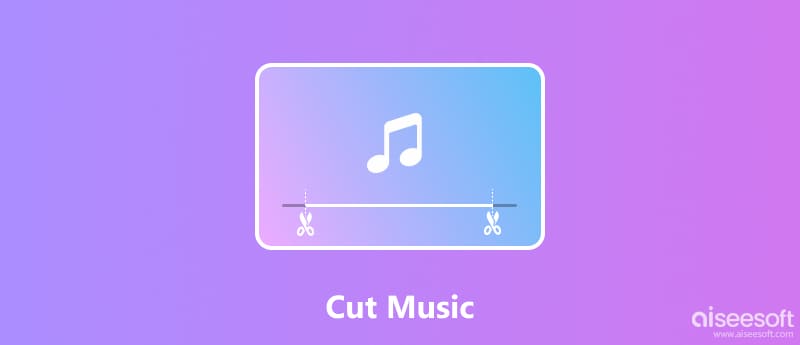
想要從您最喜歡的歌曲中修剪出完美的片段作為鈴聲或項目嗎?線上音樂剪輯器簡化了流程,無需下載軟體和複雜的編輯工具。熱門推薦包括 Audio Trimmer、Media.io、Aiseesoft 免費在線音頻轉換、CloudConvert、Convertio 和 Kapwing。
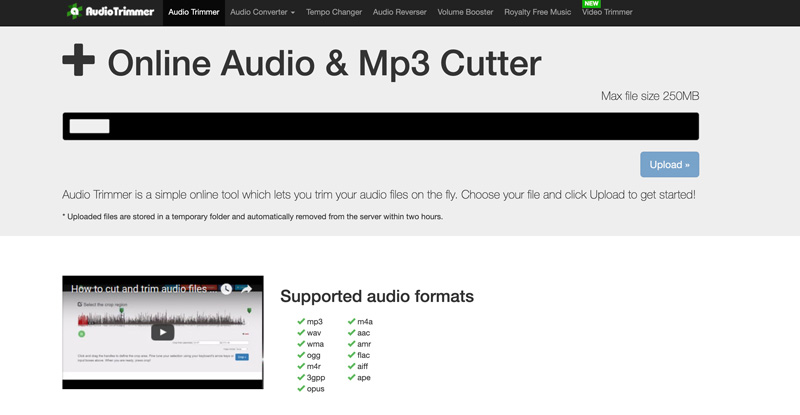
選擇線上音樂剪切器時,請考慮支援的格式、使用者介面複雜性以及提供的自訂等級等功能。此外,請記住檢查潛在的文件大小限製或轉換費用。只需將您的音樂檔案上傳到轉換器網站,選擇輸出,然後輕鬆開始轉換。
雖然線上轉換器提供了便利,但桌面軟體(例如 視頻轉換大師 為剪切音樂檔案提供更多控制和精確度。它提供了先進的切割選項,可以準確地選擇起點和終點。它支援無損和有損音訊格式,如 MP3、WAV、OGG、FLAC、AAC、WMA 等。

下載
100% 安全。無廣告。
100% 安全。無廣告。
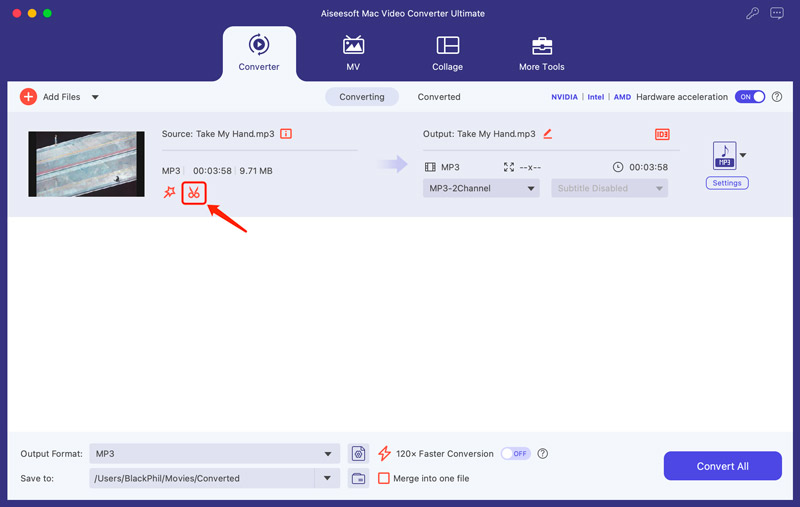
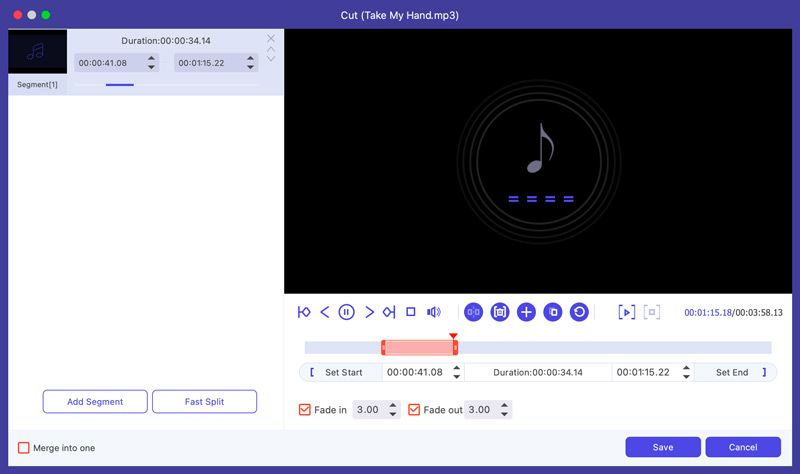
GarageBand 是一款免費的 Apple 應用程序,提供編輯和操作音訊所需的功能。剪切音樂是 GarageBand 的基本技能,本部分介紹如何使用它來剪切音訊。
如果您正在處理新項目,請按一下「建立」並選擇「音訊檔案」。如果您有現有項目,請打開它並找到要剪切的音樂曲目。如果您的電腦上有音樂文件,請按一下「檔案」>「匯入」並選擇該檔案。
GarageBand 中的每個軌道都分為代表不同音訊部分的區域。使用播放頭和縮放控制項找到要進行剪下的精確點。
在 GarageBand 中剪切音樂有兩種常見方法。您可以按一下工具列中的「剪刀」按鈕,然後按一下波形上的所需點。此外,您可以前往「編輯」功能表並選擇「在播放頭處分割區域」。選擇不需要的部分,然後按刪除將其刪除。
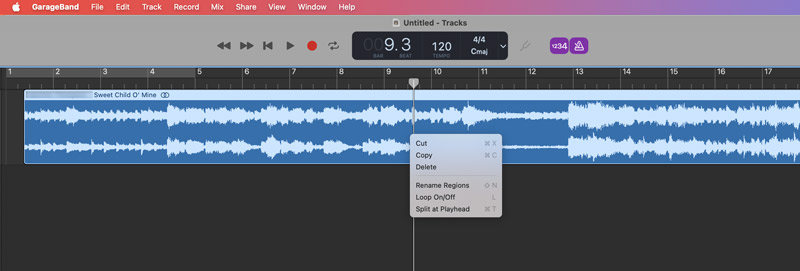
對編輯感到滿意後,請轉到“共享”並選擇“將歌曲匯出到光碟”。選擇您想要的音訊格式並根據需要調整品質設定。按一下「匯出」以儲存修剪後的音樂檔案。
Audacity 是一款免費的開源音訊編輯器,以其強大的工具和易用性而聞名。剪輯音樂是 Audacity 中一項基本但必不可少的技能。它使您能夠 壓縮音頻文件.
啟動 Audacity 並新增您的音樂檔案。使用縮放控製或滾輪放大波形顯示以獲得準確的視圖。突出顯示音樂中所需的部分。若要設定準確的起點和終點,請使用遊標並尋找介面底部顯示的時間。

點選工具列中的剪刀按鈕。拖曳其餘區域的邊緣以調整其長度。之後,點擊“檔案”選單並選擇“匯出音訊”。 Audacity 允許對單一樣本進行精確編輯,這對於複雜的剪切來說是理想的選擇。
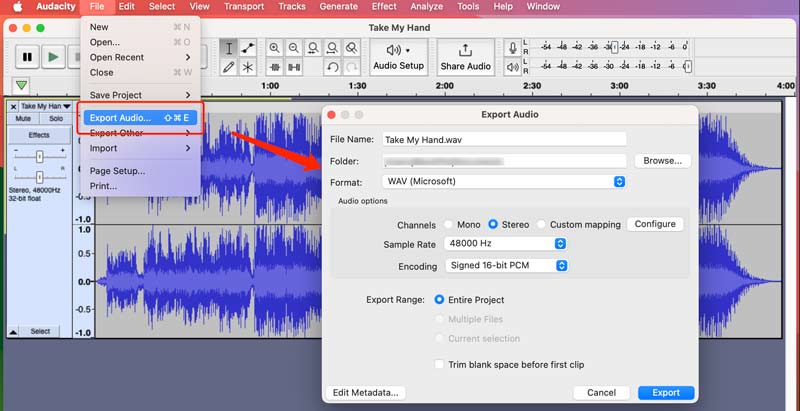
無論您是在 iPhone 還是 Mac 上使用 iMovie,在 iMovie 中剪輯音樂都是一個簡單的過程。除此之外,你還可以 使用 iMovie 淡入淡出音頻.
啟動 iMovie 並建立一個新專案。點擊“導入媒體”加載您的音樂檔案。將其拖曳到時間線上以便稍後修剪。單擊時間軸中的音樂剪輯以突出顯示它。音樂剪輯的開頭和結尾處將出現兩個黃色手把。向內拖曳它們以選擇要保留的部分。一旦您對選擇感到滿意,您可以刪除不需要的部分。點擊共享並選擇您所需的匯出格式和設定。
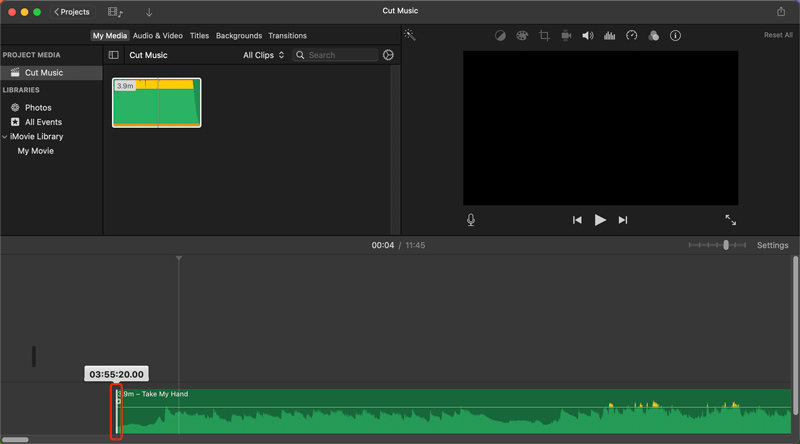
啟動 iMovie 應用程式並存取現有專案或開始一個新專案。點擊 + 按鈕並選擇音訊來新增您的音樂檔案。將音樂剪輯放置在時間軸上影片的上方。點擊音樂剪輯以顯示兩端的黃色手把。向內拖曳它們以選擇所需的部分。之後,您可以共享和匯出編輯後的音訊。
Mac 版和 iPhone 版 iMovie 都提供了更多功能和效果,您可以探索它們來增強音訊編輯效果。
如何在沒有應用程式的 iPhone 上剪切音樂?
不幸的是,沒有內建方法可以在不使用任何應用程式的情況下直接在 iPhone 上剪切音樂。蘋果的原生音樂和檔案管理應用程式不提供修剪等音訊編輯功能。您可以使用 iMovie 用您的音樂創建短片項目,然後修剪影片以達到所需的音樂長度。
有沒有一種方法可以在不損失品質的情況下剪切音樂?
不幸的是,要實現真正的無損音訊編輯幾乎是不可能的,尤其是對於 MP3 等壓縮格式。只有當您使用 WAV、FLAC 或 ALAC 等無損音訊格式時,才能在絕對沒有品質損失的情況下剪切音樂。因為這些格式儲存的音訊資料與錄製時完全相同,沒有任何壓縮。
如何在 iTunes 中剪下音樂?
iTunes本身沒有內建的直接剪下音樂的功能。但是,您可以透過調整歌曲的開始和停止時間來實現類似的效果。在 iTunes 中找到您要剪切的歌曲。右鍵單擊它並選擇獲取資訊。在「獲取資訊」視窗中,切換到「選項」標籤。在「開始時間」下,輸入歌曲中您希望開始的特定時間點。您可以手動輸入時間或使用下面的滑桿。在「停止時間」下,輸入您希望歌曲結束的時間點。按一下“確定”儲存變更。
此方法實際上不會刪除原始音訊檔案的任何部分。它只告訴 iTunes 在指定點開始和停止播放。因此,完整的歌曲檔案在您的電腦上保持不變。
結論
您可以學習五種有用的方法 剪音樂 以滿足不同的需求。剪輯音樂中沒有錯誤的答案。擁抱意外並享受樂趣。

Video Converter Ultimate 是一款出色的視頻轉換器、編輯器和增強器,可以轉換、增強和編輯 1000 多種格式的視頻和音樂。
100% 安全。無廣告。
100% 安全。無廣告。